Adobe InDesign等比缩放图片的教程
时间:2023-06-19 10:56:36作者:极光下载站人气:372
Adobe
indesign是一款桌面出版和版面设计软件,主要用与各种印刷品的排版和编辑,还可以创作出精美的平面设计,为用户带来了不错的使用体验,当用户在使用Adobe
InDesign软件时,可以根据实际需求找到其中需要的功能,来制作出令人满意的出版物作品,但是有在制作的过程中难免会遇到一些自己无法解决的问题,例如用户想要等比缩放图片,却不知道怎么来操作实现,这个问题用户需要进入到缩放窗口中来设置x轴和y轴的数据来解决,那么问题的操作过程是怎样的呢,下面就和小编一起来看看Adobe
InDesign等比缩放图片的方法步骤吧, 希望用户在看了小编的教程后,能够从中解决好问题。
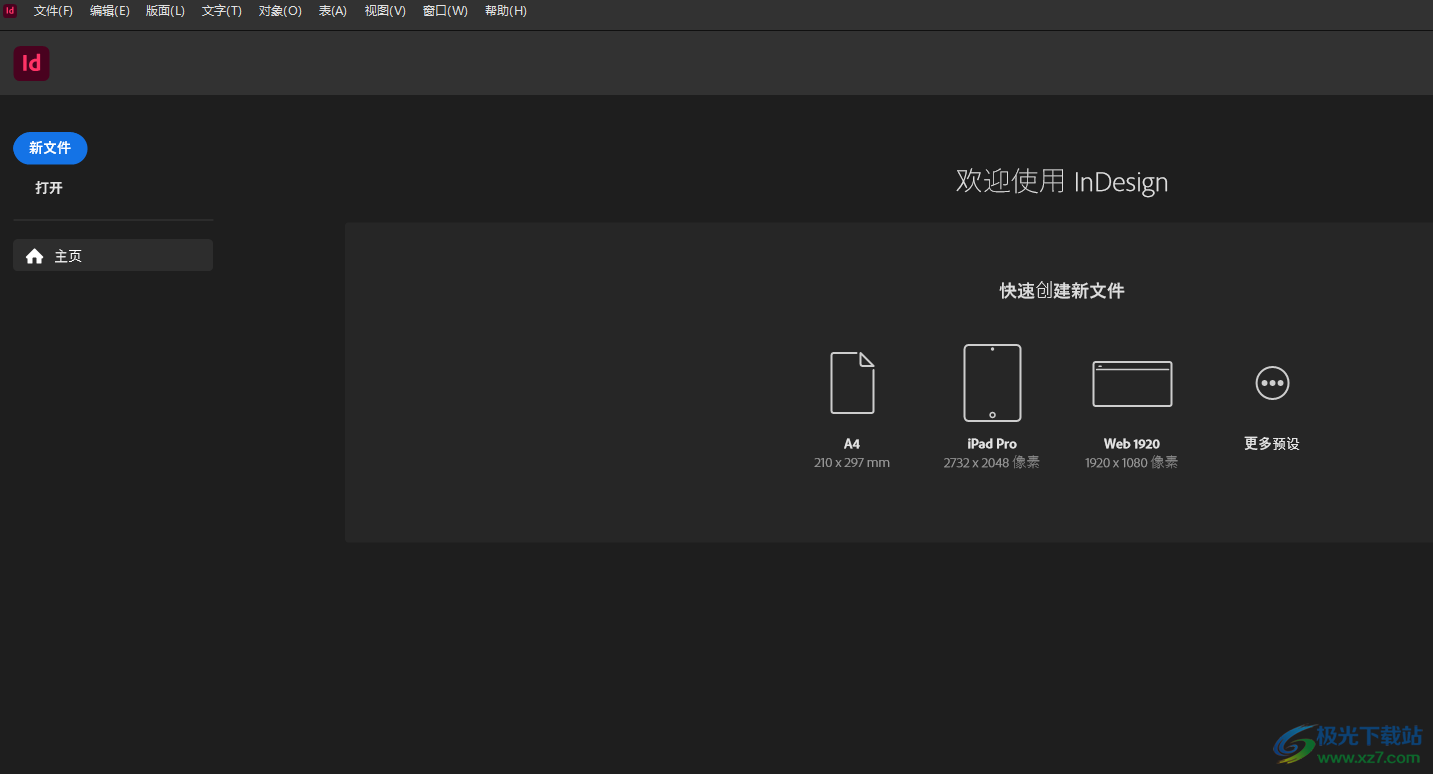
方法步骤
1.用户在电脑桌面上打开Adobe InDesign软件,并来到主页上点击需要新建的文件样式
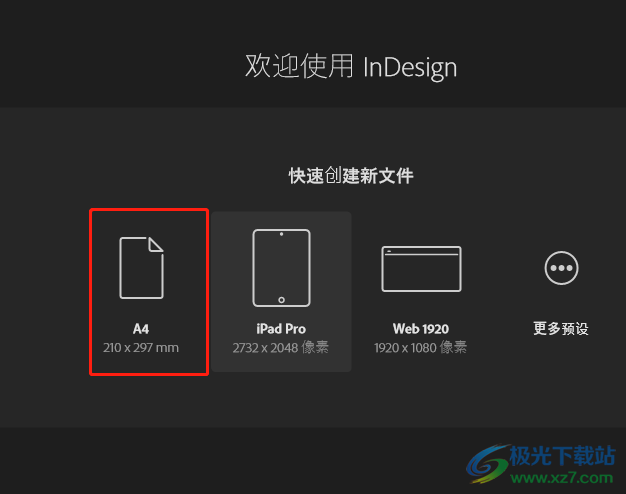
2.接着会弹出新建边距和分栏窗口,用户设置好边距和分栏数值后按下确定按钮
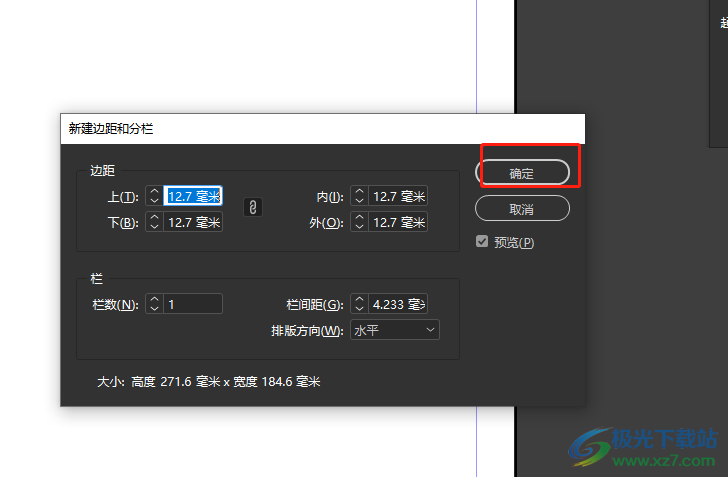
3.进入到编辑页面上,用户需要点击文件选项,在弹出来的下拉选项卡中,用户选择其中的置入选项
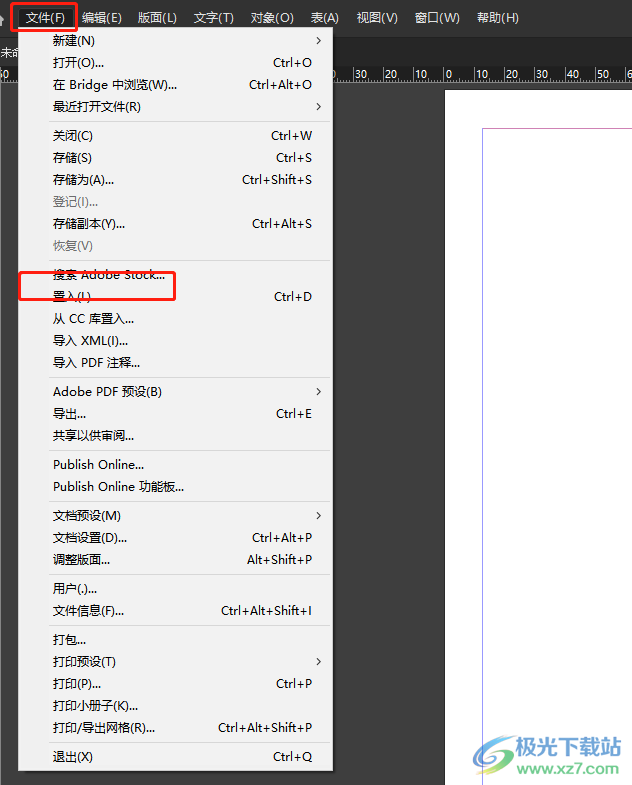
4.在打开的文件夹窗口中,用户选择好图片后按下打开按钮即可
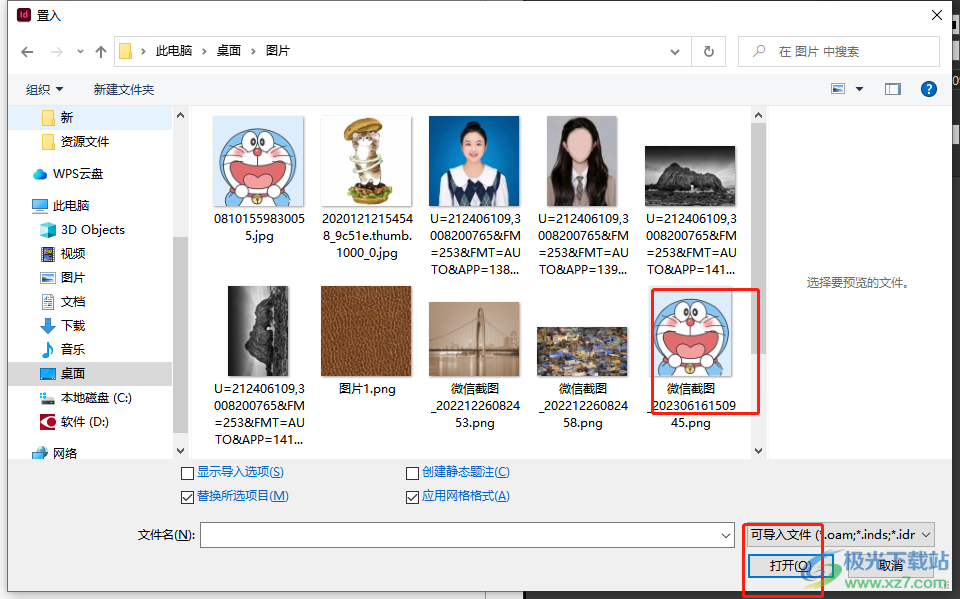
5.这时在页面上可以看到插入的图片,用户右击弹出右键菜单并选择其中的变换选项
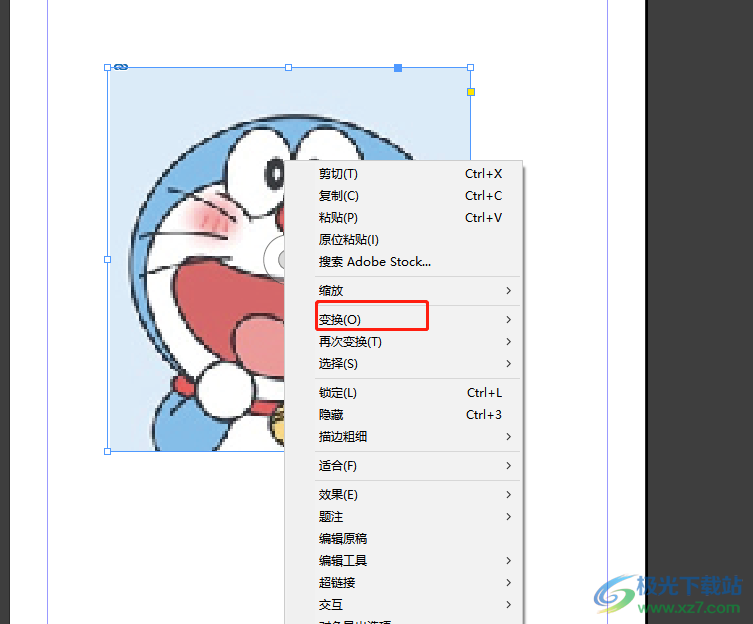
6.然后会在右侧展示出相关的功能选项,用户选择其中的缩放选项即可
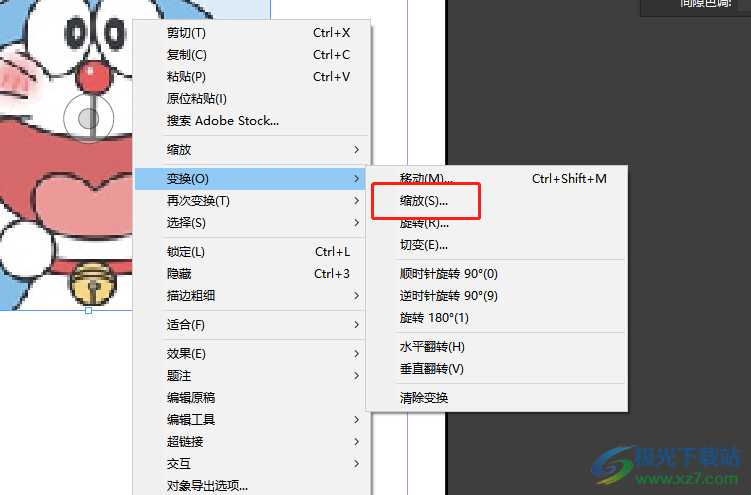
7.在打开的缩放窗口中,用户按照需求来设置x缩放数据和y缩放数据,然后按下确定按钮就可以了
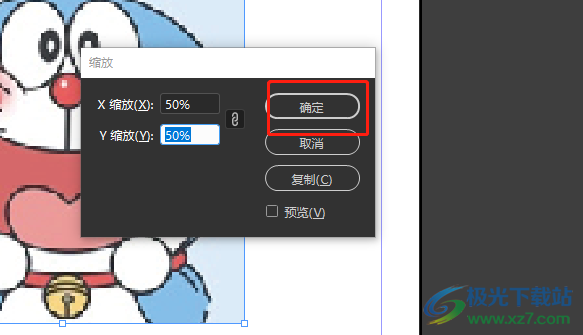
8.如图所示,用户可以发现页面上的图片已经等比缩放了

当用户在Adobe InDesign软件中编辑出版物时,会在页面上插入图片来进行装饰,用户想要将图片等比缩放,就需要进入到缩放窗口中来设置xy的缩放值就可以解决问题了,因此有需要的用户可以跟着小编的教程操作起来,一定可以解决问题的。

大小:1.18 GB版本:v18.2.1.455 环境:WinXP, Win7, Win8, Win10, WinAll
- 进入下载
相关推荐
相关下载
热门阅览
- 1百度网盘分享密码暴力破解方法,怎么破解百度网盘加密链接
- 2keyshot6破解安装步骤-keyshot6破解安装教程
- 3apktool手机版使用教程-apktool使用方法
- 4mac版steam怎么设置中文 steam mac版设置中文教程
- 5抖音推荐怎么设置页面?抖音推荐界面重新设置教程
- 6电脑怎么开启VT 如何开启VT的详细教程!
- 7掌上英雄联盟怎么注销账号?掌上英雄联盟怎么退出登录
- 8rar文件怎么打开?如何打开rar格式文件
- 9掌上wegame怎么查别人战绩?掌上wegame怎么看别人英雄联盟战绩
- 10qq邮箱格式怎么写?qq邮箱格式是什么样的以及注册英文邮箱的方法
- 11怎么安装会声会影x7?会声会影x7安装教程
- 12Word文档中轻松实现两行对齐?word文档两行文字怎么对齐?
网友评论